Si necesitás cambiar algún aspecto de un producto que ya publicaste, como el precio, el stock, o cualquiera de sus propiedades, vas a poder hacerlo muy fácilmente desde tu Administrador de Tiendanube. En este tutorial te contamos cómo hacerlo.
¡Vamos a los pasos!
1. Ir a la sección Productos > Lista de productos de tu administrador.
2. Hacer clic en el nombre del producto que quieras modificar. 
3. Así, vas a ingresar al editor del producto seleccionado, donde podés hacer las modificaciones que creas necesarias.
Propiedades que se pueden modificar
-
Fotos: podés agregar o eliminar fotos, agregarles un link u ordenarlas de forma distinta para cambiar la foto principal.
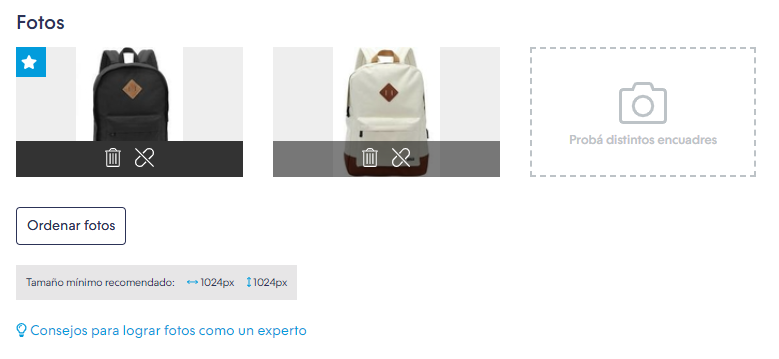
- Nombre del Producto
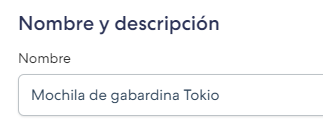
-
Descripción: podés agregar una descripción o editar lo que quieras de las mismas. Leé 📝nuestros consejos para tener buenas descripciones de productos.
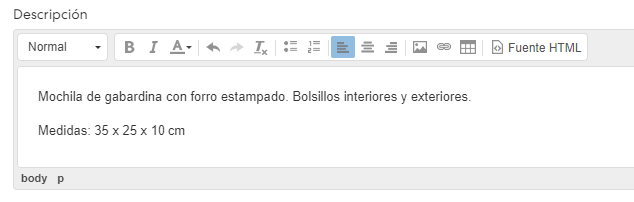
-
Video: podés agregar el link a un video que quieras mostrar después de las fotos de tus productos, o modificarlo en caso de que ya tenga uno configurado. Conocé más en 📝¿Cómo agregar un video en el detalle de mis productos?.
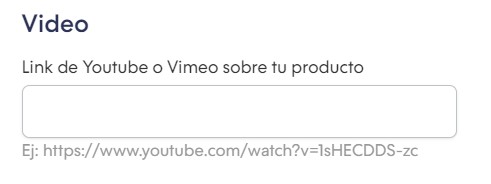
-
Precio: vas a poder modificar tanto el precio original, como el promocional. También podés elegir si mostrar el precio en la tienda. En caso contrario, se va a mostrar el botón "Consultar precio".

-
Stock: además de la cantidad de unidades, podés ver el historial de stock y modificar el SKU y código de barras.
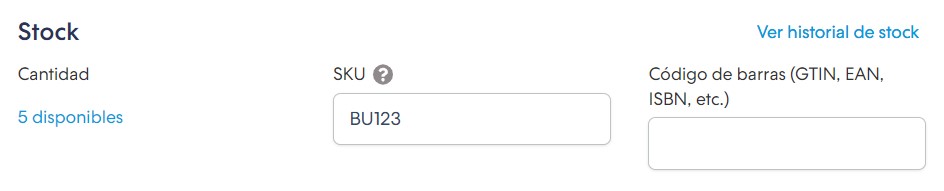
-
Tipo de producto: en Tiendanube podés vender tanto productos físicos, como 📝productos digitales o servicios. En esta sección podés seleccionar la opción que corresponda.
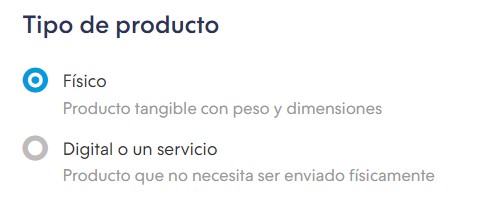
-
Peso y dimensiones: podés cargar o modificar el peso, ancho, alto y profundidad del producto. Conocé más en nuestro tutorial 📝¿Cómo colocar peso y dimensiones a mis productos?.
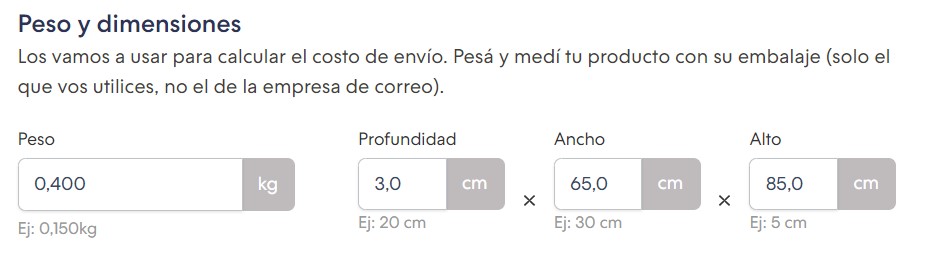
-
Opciones para Instagram y Google Shopping: podés agregar los identificadores necesarios para 📝activar Google Shopping.
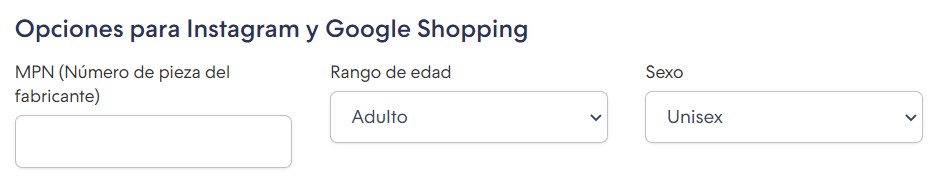
-
Variantes: se pueden agregar variantes si el producto no las tiene. Además, si ya tiene, se pueden agregar más o eliminar propiedades y valores. En este punto también podés cambiar el stock, precio, peso, foto o demás características de cada variante. Leé el 📝tutorial para configurar variantes.

-
Envío: podés hacer que el producto tenga envío gratuito (o modificar esa opción).
Podés ver más información en el tutorial sobre 📝ofrecer envío gratuito solo para un producto.
-
Categorías: podés asignar el producto a una ya existente o crear una nueva (tanto si ya está asociado a una categoría, como si no). También podés sacarlo de alguna categoría.
Mirá más información sobre 📝cómo asociar tus productos a una categoría.
Más opciones
Hacé clic en "Editar opciones" para actualizar estas propiedades 
- Tags: Las tags son etiquetas que sirven para categorizar tu producto, de manera tal que se pueda asociar con ellas. Son muy útiles para ayudar en las búsquedas que tus clientes puedan hacer en tu tienda. Agregá todos los que desees separándolos por comas.
- Visibilidad del producto en tu tienda: si querés ocultar el producto de tu tienda o hacerlo visible nuevamente, podés hacerlo en esta sección. También podés elegir dónde destacarlo.
- Configuraciones avanzadas de SEO: podés cambiar el título, descripción y la URL para SEO. Aprendé más en nuestro tutorial 📝¿Qué son las opciones avanzadas de SEO de mis productos?.
4. Una vez que realices todas las modificaciones que quieras en tu producto, hacer clic en "Guardar cambios".
¡Listo! 🙌
Te va a redirigir al listado y tu producto va a estar actualizado. Podés ingresar a otros productos en los que quieras hacer modificaciones.



























